win10开机请稍等后很久才进入桌面怎么回事 win10开机欢迎界面加载时间太长如何处理
更新时间:2024-05-14 10:56:44作者:huige
大家在使用win10系统开机的时候,有没有遇到过这样的问题,就是开机之后一直请稍等后很久才进入桌面,每次都要等待很长的时间,让用户们很是困扰,该怎么办才好呢,可能是micrisoft服务等原因引起,本文这就给大家介绍一下win10开机欢迎界面加载时间太长的详细处理方法。
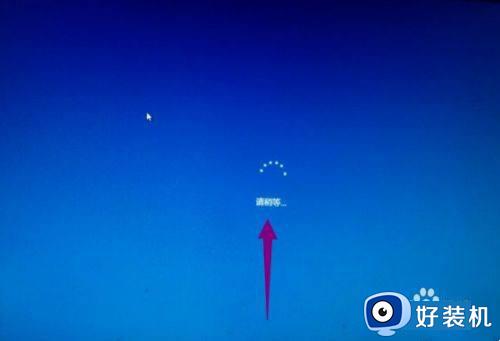
具体步骤如下:
1、重启后选择“4”(按下F4)进入安全模式。

2、安全模式下Win+R键 输入msconfig 点击确定。
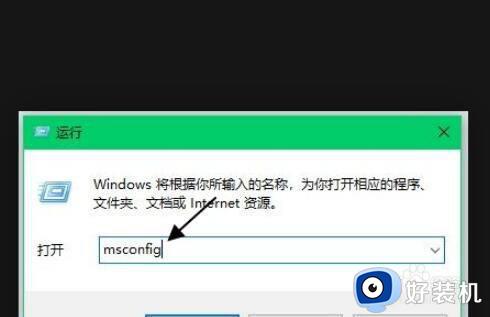
3、切换到【常规】选卡, 选择【正常启动】。
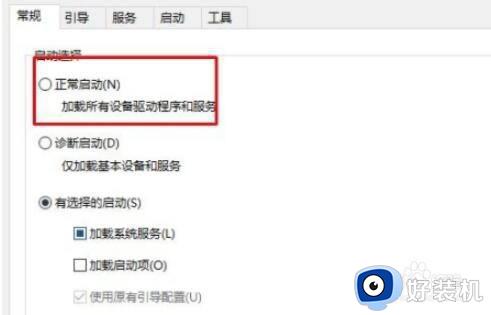
4、切换到服务选项卡下,选择隐藏所有micrisoft服务,然后点击全部禁用---确定。
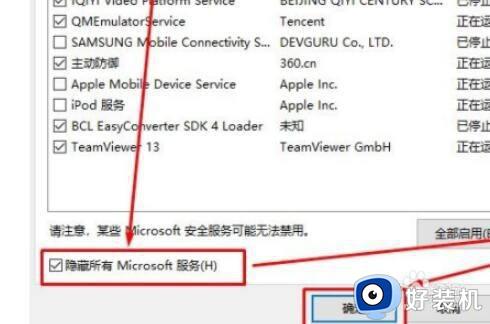
5、最后重启电脑即可正常进入Win10系统。

以上给大家介绍的就是win10开机请稍等后很久才进入桌面的详细解决方法,有遇到一样情况的用户们可以尝试上述方法步骤来进行解决,希望帮助到大家。
win10开机请稍等后很久才进入桌面怎么回事 win10开机欢迎界面加载时间太长如何处理相关教程
- win10一直卡在请稍后很久怎么办 win10开机请稍后卡很久解决方法
- win10开机一直卡在请稍候怎么回事 win10电脑开机一直是请稍后如何处理
- win10开机卡在请稍等的解决方法 win10开机卡在请稍等界面怎么办
- win10电脑开机欢迎界面很长怎么办 win10欢迎界面很久才进去解决方法
- win10开机请稍等一直转圈怎么办 win10开机一直请稍后转圈圈如何解决
- windows10欢迎界面转圈时间太长如何解决 win10开机欢迎界面转圈圈很久怎么办
- 台式win10开机卡在欢迎界面处理方法
- win10 启动欢迎界面变慢了怎么办 win10启动欢迎界面很久如何处理
- win10开机卡在请稍等怎么办 win10电脑开机请稍后很久进不去怎么解决
- win10开机卡在请稍等怎么办 win10开机卡在请稍等该怎么解决
- win10拼音打字没有预选框怎么办 win10微软拼音打字没有选字框修复方法
- win10你的电脑不能投影到其他屏幕怎么回事 win10电脑提示你的电脑不能投影到其他屏幕如何处理
- win10任务栏没反应怎么办 win10任务栏无响应如何修复
- win10频繁断网重启才能连上怎么回事?win10老是断网需重启如何解决
- win10批量卸载字体的步骤 win10如何批量卸载字体
- win10配置在哪里看 win10配置怎么看
win10教程推荐
- 1 win10亮度调节失效怎么办 win10亮度调节没有反应处理方法
- 2 win10屏幕分辨率被锁定了怎么解除 win10电脑屏幕分辨率被锁定解决方法
- 3 win10怎么看电脑配置和型号 电脑windows10在哪里看配置
- 4 win10内存16g可用8g怎么办 win10内存16g显示只有8g可用完美解决方法
- 5 win10的ipv4怎么设置地址 win10如何设置ipv4地址
- 6 苹果电脑双系统win10启动不了怎么办 苹果双系统进不去win10系统处理方法
- 7 win10更换系统盘如何设置 win10电脑怎么更换系统盘
- 8 win10输入法没了语言栏也消失了怎么回事 win10输入法语言栏不见了如何解决
- 9 win10资源管理器卡死无响应怎么办 win10资源管理器未响应死机处理方法
- 10 win10没有自带游戏怎么办 win10系统自带游戏隐藏了的解决办法
